Datei-Eigenschaften - Personalisierung
In den Datei-Eigenschaften zur Personalisierung definieren Sie die Ansichtsrechte auf Dateiebene. Die Maske für die Personalisierung erscheint lizenzabhängig (Zusatzmodul "Personalisierung") und kann auch auf Verzeichnisebene (Standard-Dateieinstellungen) beschränkt sein.
Zu einer Datei können Sie so bestimmen, wer die entsprechende Datei aufrufen darf. Dies wird meist in geschützten Bereichen angewandt.
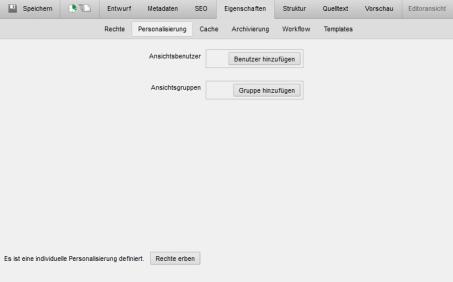
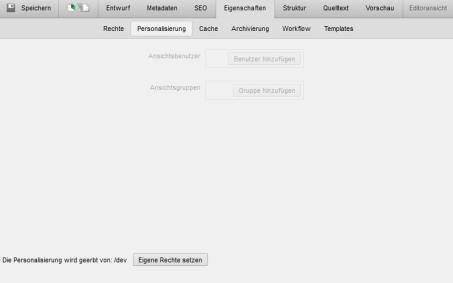

Bedienung
Die Personalisierung auf eine Datei kann entweder individuell gesetzt oder geerbt werden. Das Vererbungsprinzip finden Sie unter "Das Vererbungsprinzip" beschrieben.
Bei eingestellter Vererbung ist dies an den inaktiv dargestellten Feldern ersichtlich. Die Felder zeigen Ihnen die Ansichtsrechte an, die geerbt werden. Zudem wird im unteren Bereich des Fensters darauf verwiesen, aus welchem Verzeichnis die Personalisierung aus den Standard-Dateieinstellungen geerbt wird.
Sofern individuelle Ansichtsrechte vergeben sind, können Sie die Felder wie nachfolgend beschrieben bearbeiten. Im unteren Bereich des Fensters erfolgt der Hinweis, dass eine individuelle Personalisierung gesetzt ist.
'Rechte erben':
Durch Klick auf diesen Button wird die Anzeige der Personalisierung inaktiv (ausgegraut) dargestellt. Nach Speichern der Bearbeitung werden für die entsprechende Datei die Ansichtsrechte aus einer darüberliegenden Standard-Dateieinstellungen geerbt.
Beachten Sie, dass die geerbten Ansichtsrechte nicht sofort nach
Umstellung von individuellen Ansichtsrechten auf geerbte Ansichtsrechte aktualisiert sind. Die Anzeige wird erst nach Speichern der Personalisierung und somit beim
nächsten Aufruf so dargestellt, wie diese in den Standard-Dateieinstellungen des geerbten Verzeichnisses gesetzt sind.
'Eigene Rechte setzen':
Durch Klick auf diesen Button wird die Anzeige der Ansichtsrechte aktiv dargestellt. Sie können die Personalisierung wie nachfolgend beschrieben bearbeiten.
Dieser Button erscheint beim CORE-Zusatzmodul "Personalisierung (einfach) nicht, da mit diesem Modul nur auf Verzeichnisebene (Standard-Dateieinstellungen) die Personalisierung gesetzt werden kann.
'Ansichtsbenutzer':
Durch
Klick auf den Button "Benutzer hinzufügen" öffnet sich ein neues Fenster, über welches
durch Anklicken ein (weiterer) Benutzer für die
Datei ausgewählt werden kann.
Die Benutzerauswahl listet die in der Benutzerverwaltung vorhandenen Benutzer auf.
Die Gruppenauswahl listet die in der Gruppenverwaltung vorhandenen Gruppen auf.
Durch Klick auf das Papierkorb-Symbol ![]() können Benutzerzuweisungen wieder aus der Datei gelöscht werden.
können Benutzerzuweisungen wieder aus der Datei gelöscht werden.
'Ansichtsgruppen':
Durch
Klick auf den Button "Gruppe hinzufügen" öffnet sich ein neues Fenster, über welches
durch Anklicken ein (weitere) Gruppe für die
Datei ausgewählt werden kann.
Die Benutzerauswahl listet die in der Benutzerverwaltung vorhandenen Benutzer auf.
Die Gruppenauswahl listet die in der Gruppenverwaltung vorhandenen Gruppen auf.
Durch Klick auf das Papierkorb-Symbol ![]() können Gruppenzuweisungen wieder aus der Datei gelöscht werden.
können Gruppenzuweisungen wieder aus der Datei gelöscht werden.
Wichtige Hinweise
Sollte zu einem Dokument in den Datei-Eigenschaften die Hinweismeldung
"Die Personalisierung dieses Dokumentes wird vom Webserver derzeit nicht unterstützt!"
erfolgen, kann dies folgende Ursachen haben:
- mod_rewrite wird im Hostingpaket nicht unterstützt


